Связка ключей на устройствах Apple, включая iPhone, iPad и Mac, поможет вам запомнить и сохранить различные пароли для веб-сайтов, приложений и других служб. ICloud брелок является официальным и встроенным менеджером паролей Apple. С его помощью вы можете легко синхронизировать различные пароли и защищенную информацию на своих устройствах Apple.
В этом посте рассказывается, что такое связка ключей iCloud, как работает связка ключей iCloud, а также как включить и использовать этот менеджер паролей Apple.
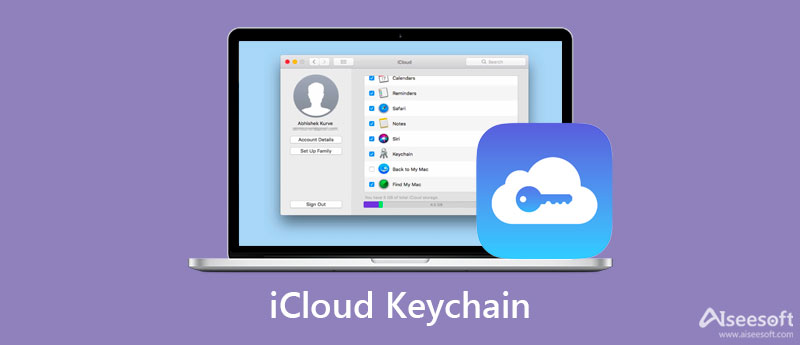
- Часть 1. Что такое связка ключей iCloud
- Часть 2. Настройка и включение связки ключей iCloud
- Часть 3. Как использовать связку ключей iCloud
- Часть 4. Лучшая альтернатива связке ключей iCloud
- Часть 5. Часто задаваемые вопросы о связке ключей iCloud
Часть 1. Что такое связка ключей iCloud
ICloud брелок — менеджер паролей Apple по умолчанию для iPhone, iPad и Mac. Это может помочь вам запомнить разные пароли для входа в ваши учетные записи и доступа к службам. С помощью iCloud Keychain Access вы можете легко автоматически заполнять свою информацию, такую как имена пользователей, соответствующие коды доступа, пароли Wi-Fi, номера кредитных карт и многое другое. После того как вы включите связку ключей в iCloud, вам будет разрешен доступ к этим сохраненным паролям на любых одобренных вами устройствах Apple.
Пароли. Связка ключей. Безопасность
Эта система управления паролями Apple может безопасно и надежно сохранять все типы кодов доступа на вашем iPhone, iPad или Mac. Кроме того, он использует iCloud для синхронизации этих файлов между вашими устройствами Apple. Связка ключей iCloud предлагает быстрый и удобный способ заполнить необходимую информацию. Таким образом, вам не нужно вводить его снова в следующий раз.
Часть 2. Как настроить и включить связку ключей iCloud
iCloud Keychain — это встроенный менеджер паролей Apple для устройств iOS и компьютеров Mac. Он надежно хранит пароли, личную информацию и другую защищенную информацию, используя высочайший уровень безопасности и сквозное шифрование. Этот пост поможет вам настроить и включить связку ключей iCloud на вашем iPhone и Mac.
Как включить связку ключей iCloud на iPhone
Затем вы хотите настроить и включить связку ключей iCloud на своем устройстве iOS, вы можете перейти к Настройки приложение. Когда вы войдете в него, нажмите на свою учетную запись Apple. Здесь в качестве примера мы используем включение iCloud Keychain на iPhone.
В интерфейсе Apple ID нужно выбрать ICloud раздел. Тогда вы можете найти Брелок в iCloud и нажмите на него. Теперь вы можете переключить ползунок, чтобы включить «Связку ключей iCloud» на iPhone. Для подтверждения операции может потребоваться ввести пароль.

Связка ключей iCloud на Mac решает проблему с паролями
Как настроить и включить связку ключей iCloud на Mac
Как пользователь Mac, когда вам нужно настроить iCloud Keychain на вашем устройстве Mac и включить его, вы можете перейти к Системные настройки под Яблоко меню.
лизать свой Apple ID , а затем выберите iCloud на левой боковой панели. Найди Брелок справа и включите его на этом Mac.
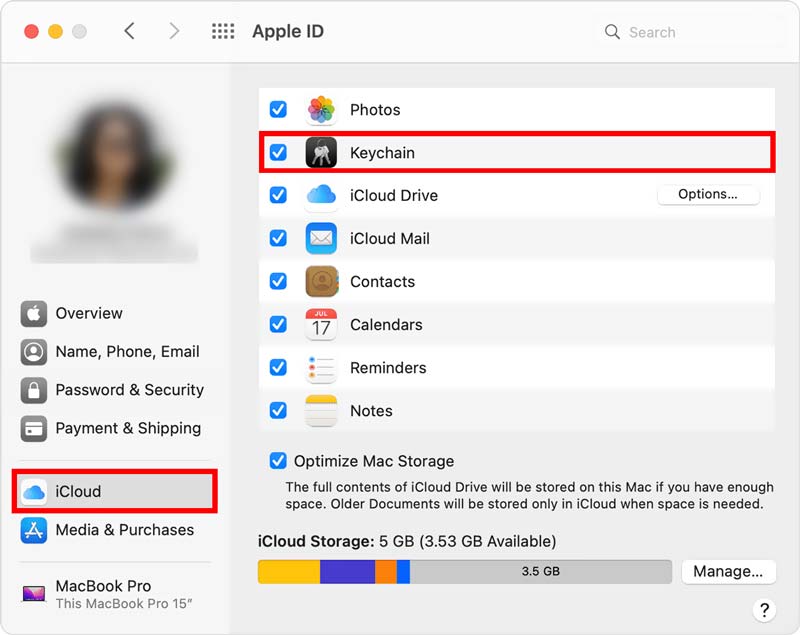
Обратите внимание, что и на iPhone, и на Mac есть приложение Keychain Access. Может работать в связке с iCloud Keychain. Если вы не можете включить iCloud Keychain на своем устройстве Apple, вам необходимо создать код безопасности iCloud или использовать двухфакторную аутентификацию.
Часть 3. Как получить доступ к связке ключей iCloud и управлять сохраненными паролями
Вы можете проверять и редактировать сохраненные пароли с помощью Связки ключей iCloud на iPhone, iPad, iPod touch и Mac. Чтобы использовать связку ключей iCloud, выполните следующие действия.
Как использовать связку ключей iCloud на iPhone
После того, как вы включите iCloud Keychain на своем устройстве iOS, он поможет вам запомнить десятки паролей, учетных записей, данные кредитной карты, различные коды подтверждения, личные данные и многое другое. iCloud Keychain автоматически заполнит эти данные для вас в следующий раз, когда это необходимо.
Как проверить пароли в связке ключей iCloud
Если вы хотите получить доступ к своим сохраненным паролям в Связке ключей iCloud, вы можете перейти к Настройки приложение, а затем прокрутите вниз, чтобы выбрать пароли . На этом этапе вам нужно использовать Face ID, Touch ID или пароль блокировки экрана, чтобы двигаться дальше. В главном интерфейсе Passwords вы можете проверить все сохраненные пароли.

Как редактировать пароли iCloud Keychain на iPhone
Чтобы изменить пароли связки ключей iCloud, вы можете просто нажать Редактировать в правом верхнем углу, а затем выберите определенные приложения или веб-сайты. Чтобы удалить пароль в Связке ключей iCloud, вы можете навести палец на целевую опцию, а затем переключиться справа налево, чтобы вызвать Удалить кнопка. Вы можете нажать на красный Удалить кнопку, чтобы легко удалить соответствующий пароль. Нажмите здесь, чтобы узнать, как снять пароль с айфона.
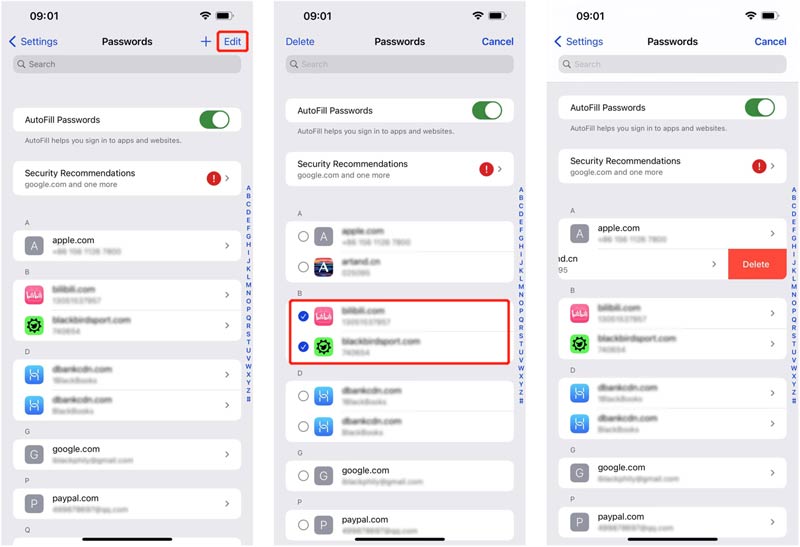
Рекомендации по безопасности связки ключей iCloud
Когда вы входите в интерфейс паролей, вы можете увидеть функцию автозаполнения паролей и Рекомендации по безопасности . Вы можете нажать на него, чтобы проверить подробную информацию. Здесь вам предлагается несколько полезных рекомендаций по безопасности для защиты ваших паролей и других личных данных. Вы можете изменить или удалить пароли на основе этого.
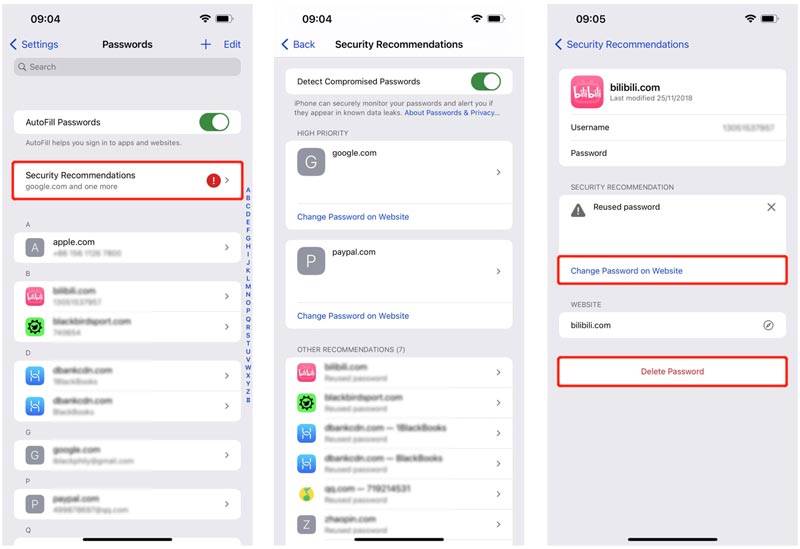
Часть 4. Лучшая альтернатива связке ключей iCloud для управления паролями iPhone
Помимо iCloud Keychain, вы также можете попробовать использовать многофункциональный Менеджер паролей iPhone хранить и редактировать различные пароли на вашем iPhone и iPad. Он позволяет вам управлять учетными записями Apple, сохраненными паролями в связке ключей iCloud, логинами в веб-браузерах, таких как Chrome, Firefox, IE, Edge и Safari, паролями Wi-Fi, учетными записями приложений и многим другим.

- Находите и управляйте различными паролями на iPhone, iPad и iPod touch.
- Редактируйте пароли, такие как связка ключей iCloud, логины, пароли Google и другие.
- Экспорт и резервное копирование всех паролей iPhone на Mac или ПК с Windows 11/10/8/7.
- 100% безопасно использовать и защитить все ваши пароли iPhone и другие личные данные.
Дважды щелкните кнопку загрузки выше, чтобы бесплатно установить и запустить этот менеджер паролей iPhone, лучший менеджер паролей, на твоем компьютере.
Подключите к нему свой iPhone с помощью кабеля Lightning USB, а затем нажмите Доверять на экране вашего iPhone. Вы можете создать резервный пароль iTunes для защиты своих данных. После этого нажмите на Start кнопку в правом нижнем углу, чтобы найти пароли iPhone.

После сканирования все ваши пароли iPhone будут перечислены в категориях на левой панели. Вы можете нажать на конкретный тип пароля, чтобы просмотреть подробную информацию о нем.

Часть 5. Часто задаваемые вопросы о связке ключей iCloud
1. Как отключить связку ключей iCloud на моем iPhone?
Чтобы отключить связку ключей iCloud на вашем iPhone или iPad, вам нужно открыть приложение «Настройки». Нажмите на свой баннер Apple ID и выберите iCloud. Прокрутите вниз, чтобы найти параметр «Связка ключей», и нажмите на него. После этого вы можете легко отключить связку ключей iCloud, переместив ползунок в положение «Выкл.».
Во всплывающем окне «Отключить автозаполнение Safari» вам предлагается 2 варианта: «Удалить с моего iPhone» и «Сохранить на моем iPhone». Вы можете выбрать правильный в зависимости от ваших потребностей. В некоторых случаях для подтверждения требуется ввести пароль Apple ID.
2. Могу ли я попросить Siri показать пароли связки ключей?
Да, вы можете сказать: «Привет, Siri, покажи мне мои пароли для ключей», чтобы показать пароли для ключей. После этого на экране появится список приложений и веб-сайтов. Вы можете увидеть связанные пароли.
3. Как проверить пароли от Связки ключей iCloud на Mac?
Откройте Safari на своем Mac, щелкните верхнее меню Safari, а затем выберите «Настройки» в раскрывающемся списке. Выберите «Пароли», а затем введите свой пароль, чтобы двигаться дальше. Теперь вы можете нажимать на веб-сайты, чтобы проверить соответствующие пароли.
Прочитав этот пост, вы узнаете, что ICloud брелок есть и как им пользоваться. Если у вас есть дополнительные вопросы об этом официальном менеджере паролей Apple, вы можете оставить нам сообщение.
Что вы думаете об этом посте.
Рейтинг: 4.8 / 5 (на основе голосов 167) Подпишитесь на нас в
Более Чтение
![]()
Оставьте свой комментарий и присоединяйтесь к нашему обсуждению

Менеджер паролей iPhone
iPhone Password Manager — отличный инструмент для поиска всех паролей и учетных записей, сохраненных на вашем iPhone. Он также может экспортировать и создавать резервные копии ваших паролей.
Источник: ru.aiseesoft.com
Связка ключей iCloud на iPhone, iPad и Mac: что это и как пользоваться?
Продвинутым пользователям устройств от Apple известна функция «Связка ключей iCloud» (существуют и другие Связки ключей, например, Вход, Система и т.д., доступные на Mac), значительно упрощающая работу с паролями и другими личными данными на устройствах под управлением iOS и macOS. В этом материале мы подробно расскажем о процессе настройки сервиса, а также ответим на часто возникающие вопросы.

Что такое «Связка ключей iCloud» и зачем это нужно?
«Связка ключей» представляет собой менеджер паролей для iPhone, iPod Touch, iPad и компьютеров Mac, в котором хранятся учетные данные для входа на сайты через браузер Safari, информация платежных карт, а также сведения о сетях Wi-Fi со всех одобренных устройств под управлением iOS 7.0.3, OS X Mavericks 10.9 и более новых версий ПО.
Кроме того, в «Связке ключей iCloud» для Mac также хранятся данные учетных записей, используемых в стандартных приложениях, таких как «Календарь», «Контакты», «Почта» и «Сообщения». Когда пользователь заходит в соцсеть или открывает сайт, на котором зарегистрирован, сервис автоматически добавляет данные учетных записей на все связанные устройства.
Функция «Связка ключей» является очень удобным инструментом для владельцев нескольких устройств Apple, например, iPhone и Mac.
Как включить «Связку ключей iCloud» на iPhone или iPad?
1. Включите двухфакторную аутентификацию, если она не была включена ранее. Для этого на iPhone или iPad откройте приложение Настройки и перейдите по пути Apple ID [имя и фамилия пользователя] → Пароль и безопасность.


2. Откройте приложение Настройки, перейдите по пути Apple ID [имя и фамилия пользователя] → iCloud → Пароли и связка ключей.

3. Установите переключатель Синхронизация этого iPhone (iPad) в положение Включено.

Как включить «Связку ключей iCloud» на компьютерах Mac
1. Активируйте двухфакторную аутентификацию, если вы не сделали этого ранее. Для этого на Mac перейдите по пути: приложение Системные настройки → Apple ID [имя и фамилия пользователя] → Пароль и безопасность.


2. Откройте приложение Системные настройки, перейдите по пути Apple ID [имя и фамилия пользователя] → iCloud.

3. Установите переключатель Пароли и связка ключей в положение Включено.

Как просмотреть пароли от сайтов в Связке ключей iCloud на iPhone или iPad
При активированной Связке ключей iCloud функция Автозаполнение от Apple сама вводит учетные данные для авторизации пользователя в соответствующие поля на web-сайтах или в приложениях. Для того чтобы просмотреть или изменить пароли для веб-сервисов необходимо:
1. Откройте приложение Настройки;
2. Перейдите в раздел Пароли;
3. Выберите соответствующую запись из списка или используя поле поиска в верхней части экрана Пароли, введите название приложения или web-сайта;


Как просмотреть логины и пароли от сайтов в Связке ключей iCloud на Mac
1. Запустите браузер Safari.
2. Откройте настройки программы (Safari → Настройки).
3. Перейдите во вкладку Пароли.
4. Введите пароль Администратора.

5. Выберите необходимый сайт (можно воспользоваться поиском). Напротив будет указан логин (Имя пользователя) и пароль.

Как посмотреть или добавить личную информацию и данные банковской карты в Связку ключей на iPhone и iPad
В Связку ключей iCloud можно в любой момент добавить личную информацию и данные банковской карты с помощью iPhone или iPad, после чего они станут доступны на всех устройствах пользователя. Для этого необходимо сделать следующие действия:
1. Откройте приложение Настройки;
2. Выберите раздел Safari;
3. Выберите Автозаполнение;

4. Для того чтобы просмотреть или внести изменения в личную информацию, перейдите в меню Мои данные и выберите свой контакт в списке. Для просмотра или добавления данных о банковских картах нажмите Сохраненные кредитные карты.

Для добавления банковской карты нажмите Добавить кредитную карту.

Для удаления банковской карты из раздела Автозаполнение, смахните справа налево по необходимой карте и нажмите Удалить.

При оформлении онлайн-платежей автоматически будут заполняться поля с номером карты и датой истечения ее срока действия. PIN-коды не сохраняются и не заполняются.
Как выключить «Связку ключей» на iPhone, iPad или Mac и что будет после выключения?
1. Откройте приложение Настройки, перейдите по пути Apple ID [имя и фамилия пользователя] → iCloud → Пароли и связка ключей.

3. Установите переключатель Синхронизация этого iPhone (iPad) в положение Выключено.

При отключении функции (в разделе iCloud на iOS и macOS) синхронизация с iCloud будет прекращена. При этом данные Связки ключей, имеющиеся на устройстве, сохранятся на нем, однако они не будут обновляться в случае внесения в них изменений на других устройствах.
Для чего нужно приложение Связка ключей на Mac?
Как мы уже писали в самом начале, в macOS существует не только Связка ключей iCloud, но и другие Связки ключей, например, Вход, Система, Центры сертификации и т.д. В приложении Связка ключей на Mac помимо веб-паролей Safari также хранятся пароли от приложений и сетей Wi-Fi.
Для примера использования приложения Связка ключей на Mac рассмотрим следующую ситуацию: вы забыли пароль от домашней сети Wi-Fi, а он вам нужен — необходимо подключить к сети новое устройство.
1. Откройте приложение Связка ключей на Mac и выберите Связка ключей iCloud.
2. Найдите объект, пароль от которого вы забыли. Когда вы кликнете по нему два раза, появится диалоговое окно с вкладкой Атрибуты. Поставьте галочку напротив надписи Показать пароль.


Введите пароль Администратора Mac и вы увидите нужный вам пароль.


В Связке ключей полно «мусора»
Первые ощущения пользователя, который открыл приложение Связка ключей, наверняка будет таким: «Господи, сколько же тут всякой ерунды!». Еще бы — macOS педантично собирает все пароли от аккаунтов и сервисов, о которых вы за давностью лет уже забыли и думать.
По большей части этот мусор совершенно безобиден, но есть одно «но» — иногда Связка ключей сохраняет и старый пароль, и новый. В результате у вас возникнут сложности со входом в приложение — и вот в этом-то случае уже было бы лучше удалить ненужное.
Чтобы сделать это, просто нажмите на строку с паролем правой кнопкой мышки (или коснитесь двумя пальцами трекпада) и воспользуйтесь пунктом Удалить [название учетной записи с паролем].


Совет: если вы хотите проверить, тот ли пароль вы готовитесь удалить, можно отсортировать их по дате регистрации в Связке ключей (графа Дата изменения).
Важно: дважды подумайте, прежде чем удалять тот или иной пароль!
Смотрите также:
- Если заняты руки: как автоматически перевести входящий iPhone-звонок на громкую связь.
- Как получить ссылку на фото или видео из iPhone (iPad) и поделиться ей, не устанавливая никаких приложений.
- Фотосканер от Google для iPhone, или как постить в Instagram старые бумажные фото без бликов.
Мы в Telegram и YouTube, подписывайтесь!
Источник: yablyk.com
Что такое Связка ключей на Mac?

Связка ключей — это приложение macOS, предназначенное для хранения Ваших паролей и учетных данных. Связка ключей сокращает количество паролей, которые Вам необходимо помнить и за которыми Вам необходимо следить.
При подключении к веб-сайту, учетной записи электронной почты, сетевому серверу или другому защищенному паролем ресурсу Вам может предоставляться возможность запомнить или сохранить пароль. Если Вы решите сохранить пароль, он будет сохранен в Вашей связке ключей, и Вам не придется вспоминать и вводить пароль при каждом входе в систему.
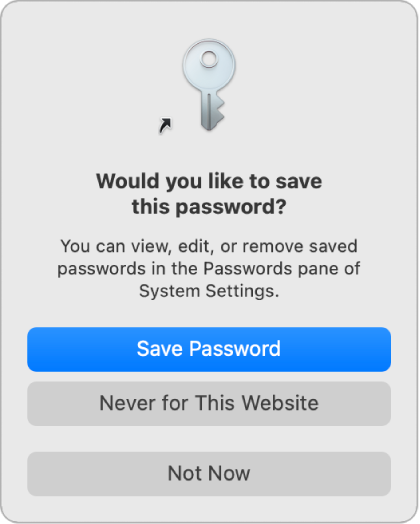
Поскольку Связка ключей обеспечивает безопасное хранение и извлечение имен пользователей, паролей и других учетных данных, Вы можете задавать более сложные пароли, которые будет трудно взломать. Это позволяет повысить безопасность отдельных учетных записей.
Чтобы быстро открыть Связку ключей, найдите ее через Spotlight, затем нажмите клавишу Return. Узнайте, как открывать приложения.
Важно! Для защиты паролей и других данных, хранящихся в связке ключей, обязательно настройте для Вашего компьютера пароль входа. См. Изменение пароля для входа в систему.
Приложение «Связка ключей» можно также использовать для управления сертификатами, выдаваемыми специальными организациями для подтверждения подлинности веб-сайтов, цифровых документов и других веб-материалов.
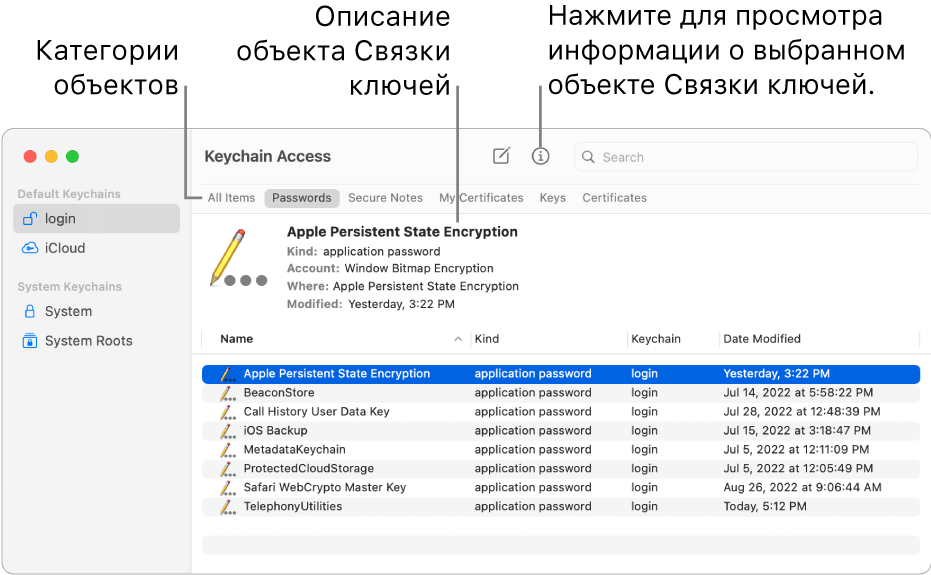
Приложение «Связка ключей» поддерживает Связку ключей iCloud, которая позволяет обмениваться связками ключей с другими Вашими устройствами Apple. Чтобы создать и настроить свою связку ключей iCloud, выполните вход в iCloud со своим Apple ID. См. статью службы поддержки Apple: Настройка службы «Связка ключей iCloud».
Источник: support.apple.com